心电图|等了 3 年,国行版 Apple Watch 心电图功能终于来了
12月8日凌晨,苹果系统 RC 版(正式版的前一个版本)的更新中,国行用户期待已久、久到几乎忘记的心电图功能,就像一个回家太晚不想被爸妈发现的孩子一样,偷咪咪的摸进了 Apple Watch 的家门。
心电图功能的国行版正式名称为:移动心电图房颤提示软件。

文章插图
注意,不是所有 Apple Watch 都能画心电图在 Apple Watch Series 4(以下简称 Apple Watch S4,系列其他产品同理)的发布会上,苹果首次引入了心电图绘测功能,但因为各种原因,一直没有在国内上线。
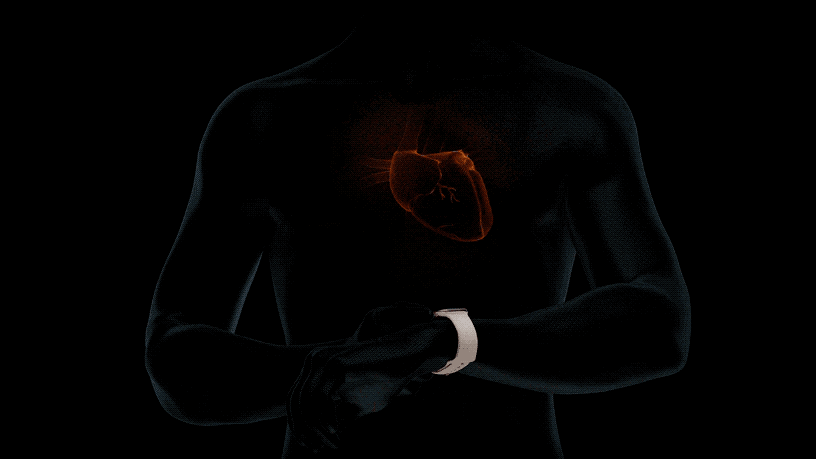
文章插图
不过,这只是软件层面的封锁,为以后(也就是今天)开启这项功能留下了可能,如果你想体验 Apple Watch 检测绘测心电图的功能,需要满足以下几个条件:
1. 你的 Apple Watch 必须是 Apple Watch S4 或之后发布的版本(Apple Watch SE 除外);
2. iPhone 系统必须升级到 iOS 15.2 Beta 4 或更新版本;
3. Apple Watch 系统必须升级到 watchOS 8.3(19S55)。
注意!这两个系统均为测试版系统,可能会有不明风险,升级需谨慎。按照惯例,RC 版更新后,很快就会推送正式版系统,大家完全可以之后再更新,并不会落后太久。
满足这三个条件,就可以使用心电图功能了。今天所有测试均基于 iPhone 13 Pro(iOS 15.2 RC)以及 Apple Watch S7(watchOS 8.3),不同设备体验可能会略有差异。
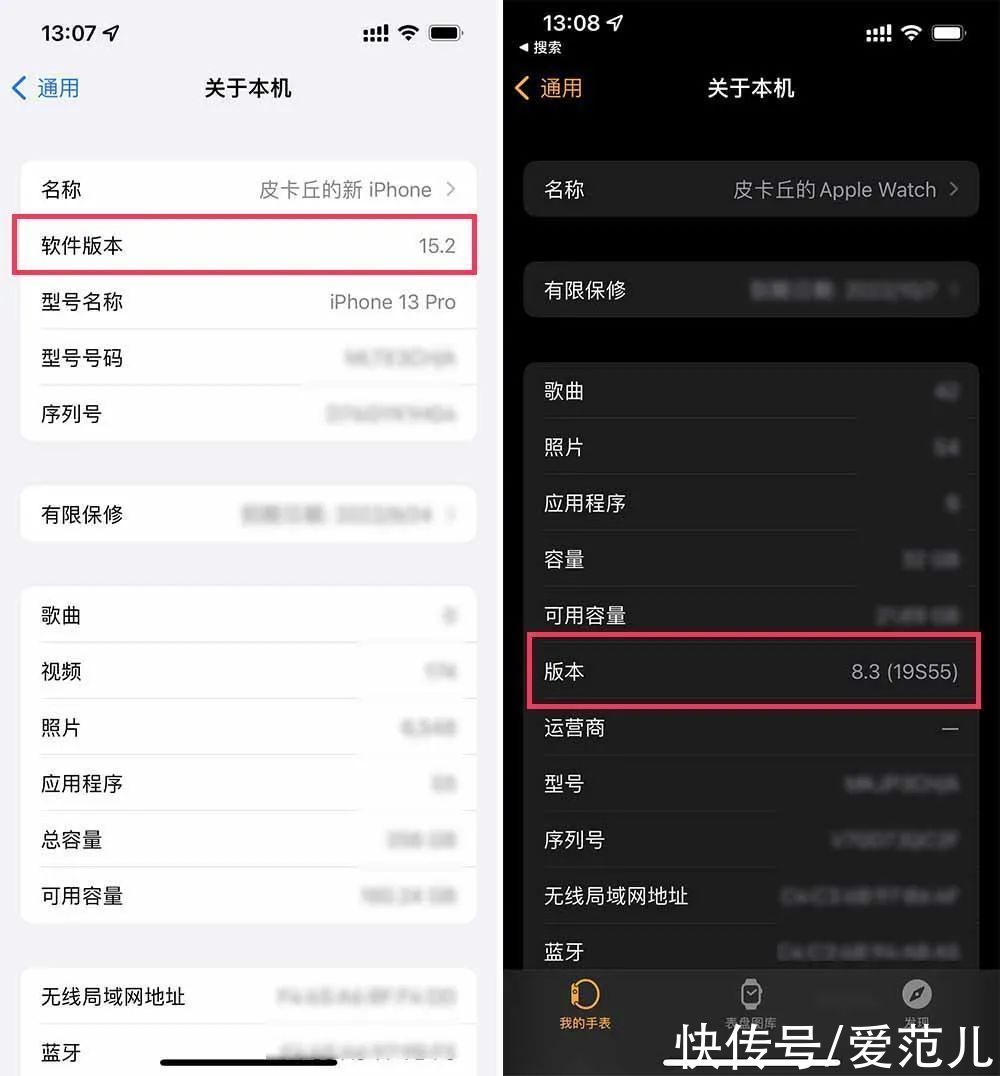
文章插图
左为 iPhone 系统版本,右为 Apple Watch 系统版本.
更新完成,就可以在 iPhone 的 Watch app 中,「心脏」的设置项里看到设置移动心电图房颤提醒软件的选项。
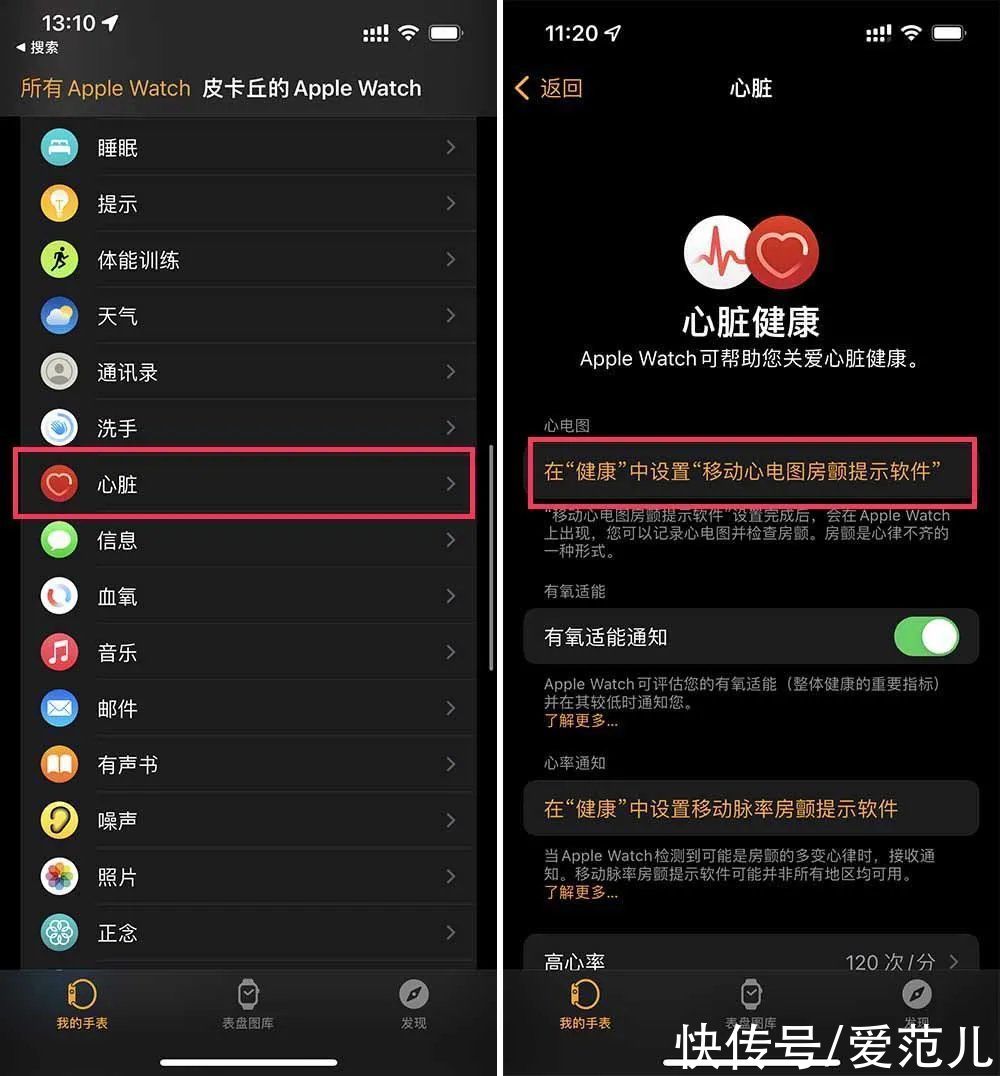
文章插图
平静呼吸 30 秒,心电图就画好了设置心电图功能非常简单,首先要进入《健康》app,选择「心脏>心电图(ECG)」,来到心电图(ECG)的设置界面。
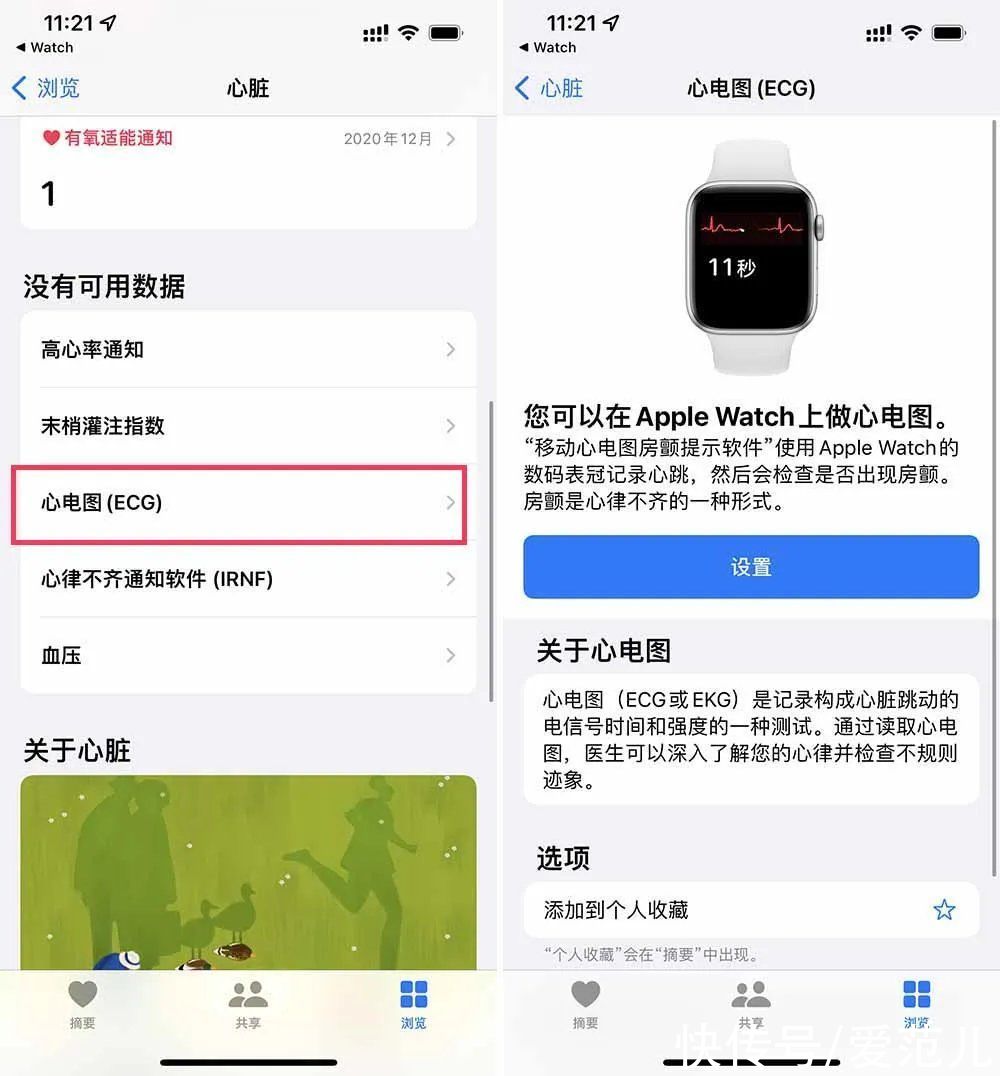
文章插图
在设置开始时需要输入自己的出生年龄,用来确认你是否能使用《移动心电图房颤提示软件》,如果你的年龄小于 22 岁,心电图功能是无法使用的。
另外,如果你像我一样不小心卸载了 Apple Watch 上的《移动心电图房颤提醒软件》,输入信息后会提醒你在 Apple Watch 上下载安装对应 app。
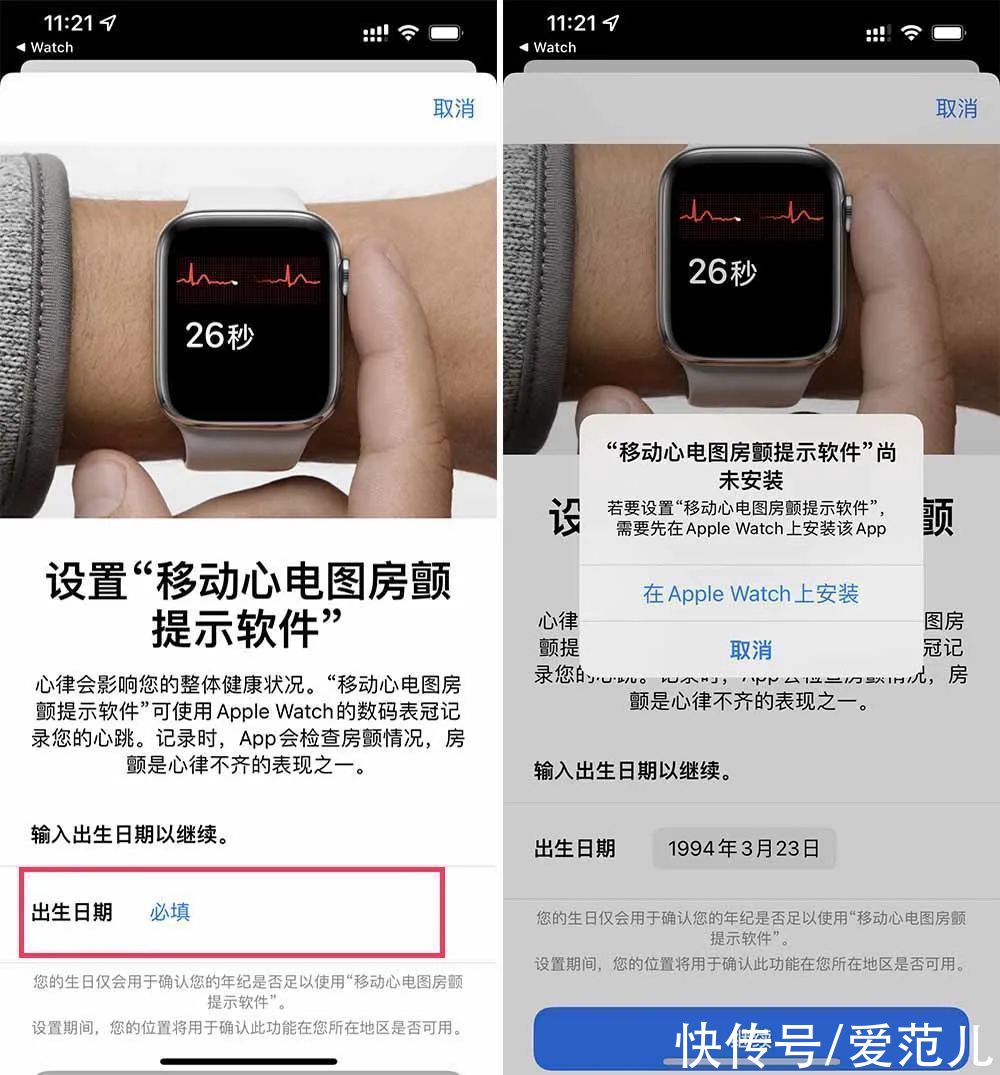
文章插图
足够老的我无所畏惧.
【 心电图|等了 3 年,国行版 Apple Watch 心电图功能终于来了】设置完成,在 Apple Watch 上找到《移动心电图房颤提示软件》,打开它,将佩戴 Apple Watch 的手臂放在桌面或者大腿上,再用另一只手的手指放在数码表冠上就可以进行测试了。

文章插图
整个测试过程通常需要 30 秒左右,在这期间,你要做的就是保持不动并平稳呼吸。测试结束后,Apple Watch 上就会显示你的测试结果。

文章插图
同时,iPhone 上也会收到一条「有心电图记录可用」的通知,点击就会跳转到《健康》app 中,你可以在其中查看,也可以将它转成 PDF 格式以供医生参考。
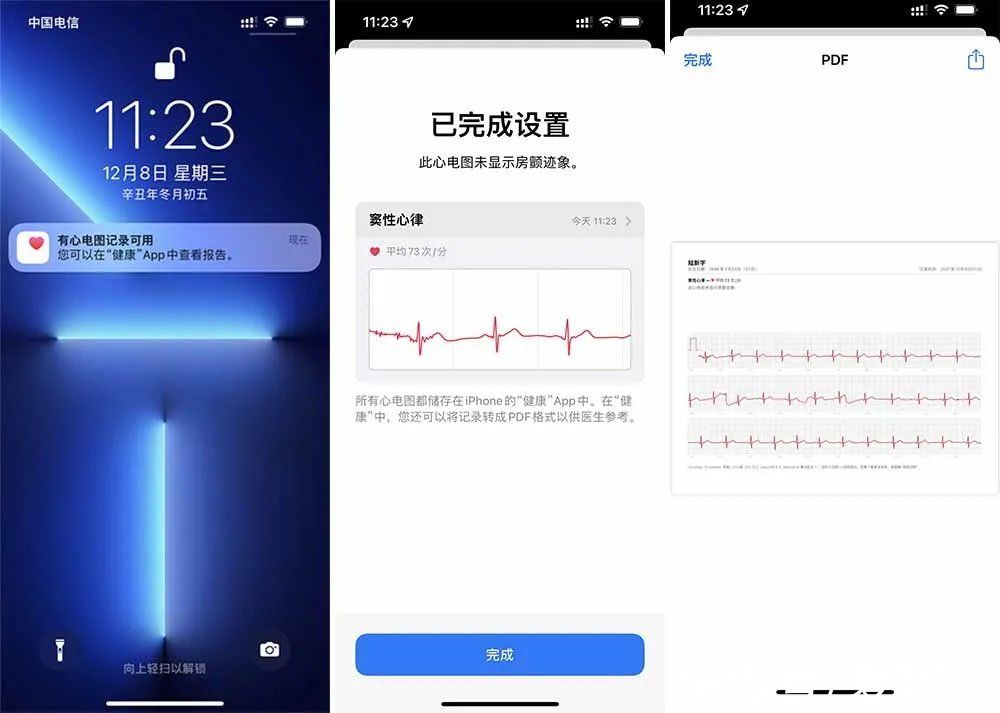
文章插图
经过测试,我们发现不止是手指,手背、手腕等任何可以与 Apple Watch 形成回路的身体部位实现测量。
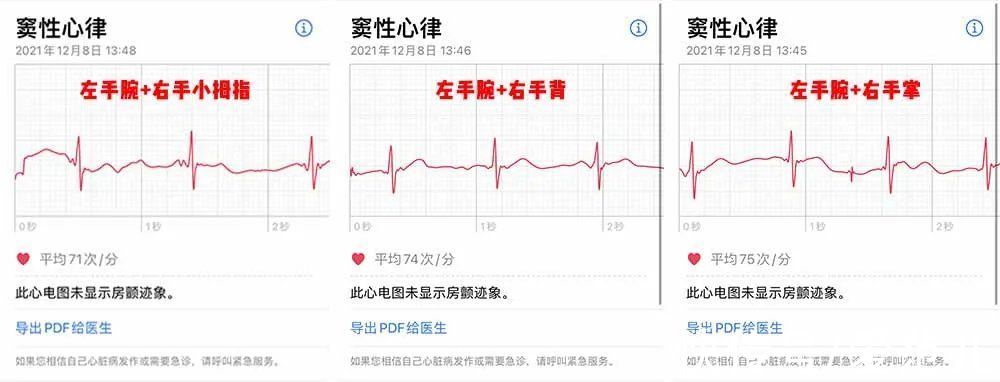
推荐阅读
- 海外市场|凭借近2亿的年销量,小米三年超越苹果的可能性有多大?
- Be苹果推出NBA限量版Beats耳机,庆祝NBA成立75周年
- 万部|报告:2022 年 1 月国内手机市场出货量 3302.2 万部,5G 手机占 79.7%
- 荣耀|2021年第4季度手机销量出炉,荣耀首次位列第二,销量仅次于苹果
- 价位|买手机不要图便宜
- 手游|直降500香味升级!2022年入手ROG游戏手机5s合适吗?为时不晚
- 旅行箱|新年到来,换上新的旅行箱,踏上新征途
- ultr曲面屏+2亿像素 小米12 Ultra上半年见
- 脱口秀|科技圈的脱口秀大王?盘点卢伟冰那些年说过的金句
- PowerBe庆祝NBA成立75周年 苹果推出限量版PowerBeats Pro













